Comment fonctionnent les kiosques multiples ?
Installez plusieurs kiosques pour que les différentes équipes puissent pointer et dépointer à partir de différents endroits
Les kiosques multiples vous permettent d’ajouter des membres de l’équipe ayant des paramètres de suivi du temps différents ou provenant de différents endroits de votre équipe à des kiosques distincts pour le pointage des entrées et sorties. Cette fonctionnalité est disponible pour les utilisateurs des plans Premium et Ultimate.
Cet article aborde les sujets suivants :
- La configuration de kiosques multiples
- Le fonctionnement des kiosques multiples
- Restrictions concernant les kiosques
La configuration de kiosques multiples
- Cliquez sur l’option Passer au kiosque depuis l’écran Menu.
- Cliquez sur l’icône en forme de roue dentée pour accéder aux paramètres du kiosque.
- Cliquez sur Changer de kiosque. Une liste des kiosques disponibles dans votre organisation s’affichera.
- Cliquez sur le symbole « + » pour créer un nouveau kiosque, lui donner un nom et y affecter des membres.
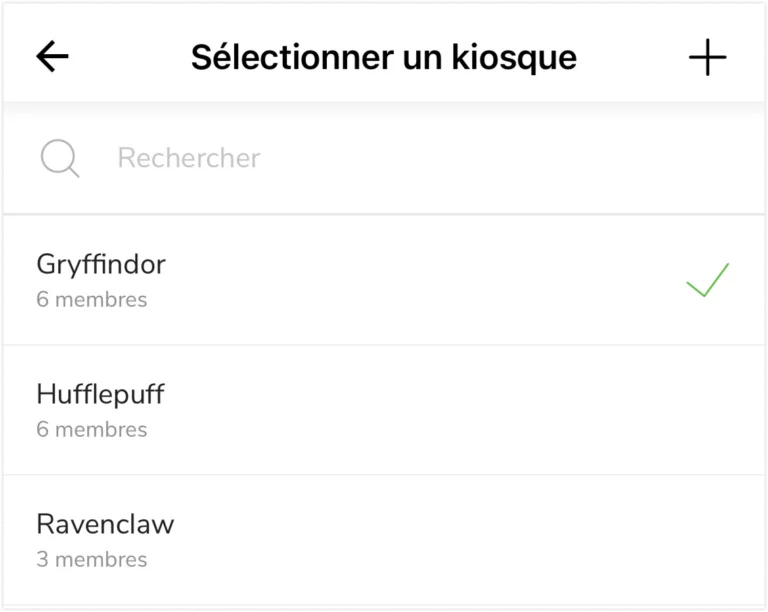
Note : seuls les propriétaires et les administrateurs peuvent créer de nouveaux kiosques et y affecter des membres. Lorsqu’un manager sélectionne un kiosque à utiliser, il ne verra que les membres qu’il gère dans le kiosque.
Le fonctionnement des kiosques multiples
Affectation des membres
Les membres de l’équipe peuvent être affectés à autant de kiosques différents que nécessaire. En voici un exemple :
-
- L’entreprise A emploie 60 personnes réparties sur 3 sites, certaines d’entre elles effectuant des rotations entre les sites.
- Elles sont généralement 20 par site et doivent pointer à l’aide d’une tablette partagée. L’administrateur de l’équipe peut mettre en place 3 kiosques pour les 3 sites avec 20 personnes pour chaque kiosque.
- Le personnel en rotation peut être ajouté aux 3 kiosques pour plus de commodité et peut pointer et dépointer facilement lorsqu’il se trouve sur des sites différents.
Pour en savoir, consultez comment assigner des membres et des groupes aux kiosques via le web.
Si vous réaffectez des membres dans le kiosque et qu’un autre administrateur ou manager sélectionne ce même kiosque pour l’utiliser à partir d’un autre appareil, les membres affectés seront également modifiés.
Paramètres du kiosque
Chaque kiosque possède ses propres paramètres de suivi du temps. Par exemple, en vous référant à la capture d’écran ci-dessus :
- L’administrateur A utilise le kiosque Entrepôt de l’Est de Paris (Normal) et désactive la reconnaissance faciale sur son kiosque.
- L’administrateur B sélectionne également le kiosque Entrepôt de l’Est de Paris (Normal) et décide d’activer la reconnaissance faciale.
- Les paramètres du kiosque de l’administrateur B n’affecteront pas les paramètres de l’appareil de l’administrateur A. Cela signifie que vous pouvez avoir le même kiosque fonctionnant sur plusieurs appareils avec des paramètres de suivi du temps différents.
En savoir plus sur la gestion des paramètres du kiosque.
Restrictions concernant les kiosques
Pour les utilisateurs du plan Gratuit, un seul kiosque peut être configuré pour votre organisation et utilisé sur un seul appareil à la fois.
Si vous essayez d’utiliser le même kiosque sur deux appareils différents simultanément, vous serez confronté à un blocage. Dans ce cas, vous pouvez soit :
- Changer d’appareil pour terminer la session kiosque sur un autre appareil et la faire fonctionner sur votre appareil actuel
- Passer en mode personnel pour quitter le mode kiosque
Pour les utilisateurs du plan Premium ou Ultimate, un nombre illimité de kiosques peut être exécuté sur plusieurs appareils à la fois : il n’y a pas de restrictions quant au nombre d’instances de kiosques ou d’appareils actifs. Pour plus d’informations sur les fonctionnalités disponibles pour chaque plan, consultez les plans d’amélioration.